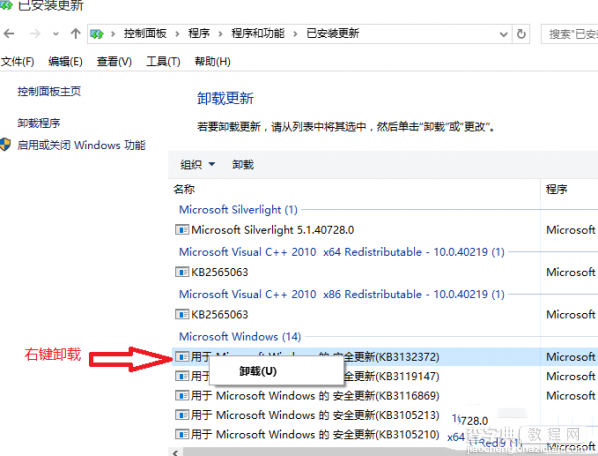KB3132372补丁导致迅雷点击登录就闪退该怎么办?
发布时间:2017-01-04 来源:查字典编辑
摘要:大家有没有发现上网的时候浏览器页面总是崩溃,使用迅雷的时候点击登录和左侧导航栏的功能会崩溃闪退,原因是1月4日微软推送了KB3132372补...
大家有没有发现上网的时候浏览器页面总是崩溃,使用迅雷的时候点击登录和左侧导航栏的功能会崩溃闪退,原因是1月4日微软推送了KB3132372补丁,该补丁是用于紧急修复flash漏洞的,但出现重大漏洞会导致出现上述问题,这里告诉大家解决办法。
win10补丁kb3132372的详细更新安装图文教程
1、我们进入更新设置。

2、点击高级选项。
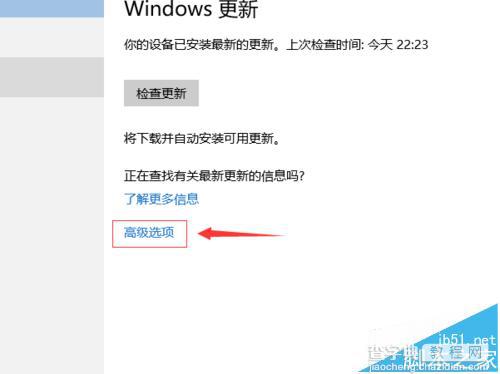
3、查看更新历史记录
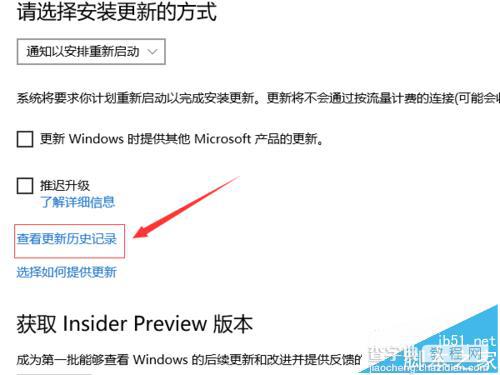
4、卸载更新。
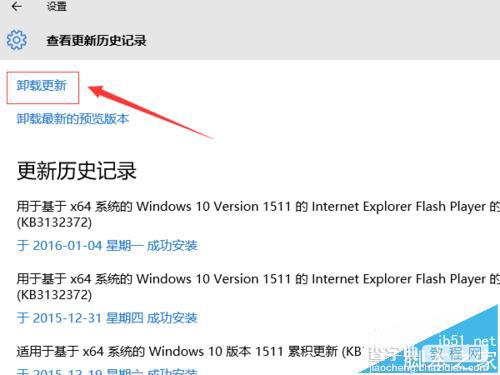
5、找到KB3132372补丁,这里我已经卸载过了,所以没有显示。
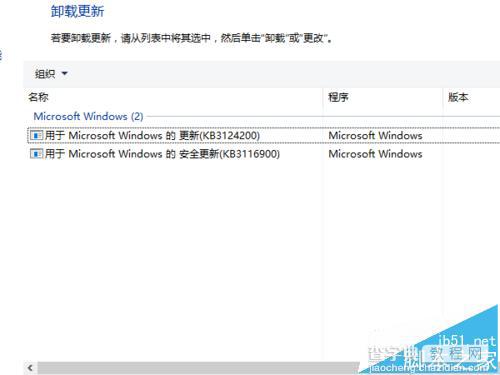
6、卸载完成后,大家再试试浏览器和迅雷,是不是没有问题了!
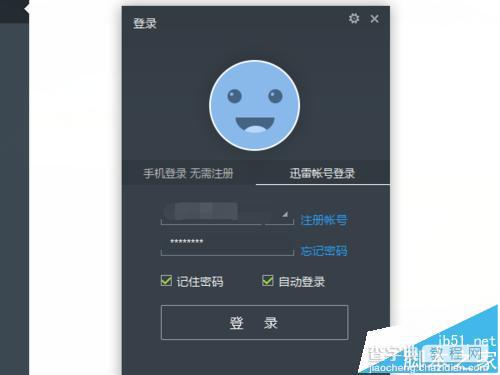
相关知识:KB3132372补丁卸载方法
1、打开控制面板:左键点击“开始”按钮,找到“控制面板”,或者用搜索栏直接输入控制面板,直接打开控制面板选项:
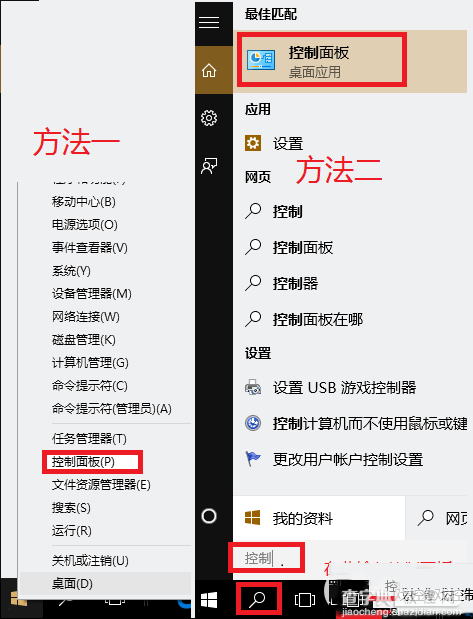
2、选中卸载程序,双击进入。
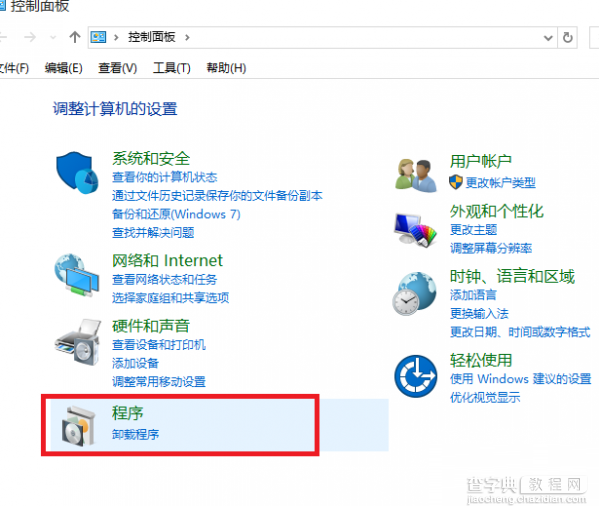
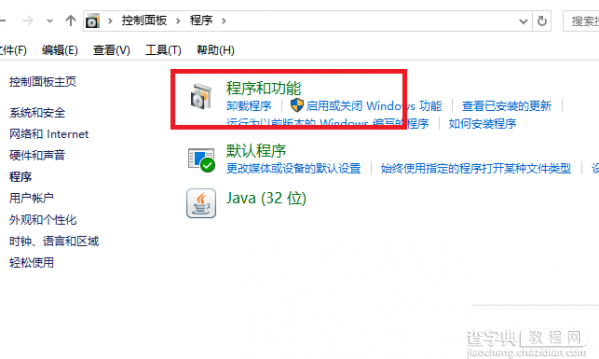
3、查看已安装更新。

4、选中一下这个更新补丁(KB3132372),右键-卸载。如果没有找到这个补丁,则说明还没有被推送更新,则关闭系统更新功能即可可。